La privacidad es algo fundamental al día de hoy. Vivimos en una época en donde internet es parte de nosotros, visitamos diferentes sitios webs constantemente, usamos algunas aplicaciones y constantemente ingresamos datos personales. Así que eliminar el historial de búsqueda de Google, para intentar mantener nuestros datos privados (como debe ser) no es una mala idea.
Por suerte, el gigante de internet tiene un método muy sencillo para poder eliminar el historial de búsqueda de una cuenta de Google. Esto borrará todo el historial de la cuenta, independientemente del dispositivo.
Eliminar el historial de búsqueda en Google
Google nos permite realizar un proceso bastante sencillo para eliminar el historial de búsqueda de una manera sencilla. Por lo tanto, podemos eliminar toda la información almacenada sin ninguna clase de problema.
- Lo primero que tendremos que hacer es abrir Google Chrome, aunque podemos hacer esto desde cualquier navegador.
- A continuación, vamos a dirigirnos a “Mi Cuenta” en Google, apartado al cual podemos acceder a través de este enlace.
- En caso de no tener la sesión iniciada, entonces tendremos que ingresar con nuestras credenciales.
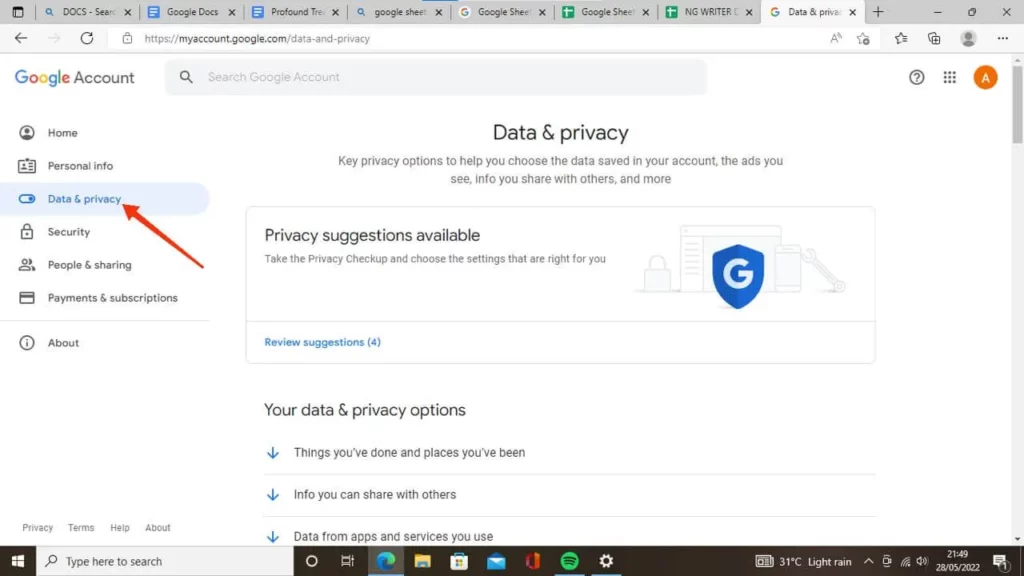
- Luego de iniciar sesión, vamos a tener que dirigirnos a la barra lateral izquierda y elegiremos “Datos y privacidad”.
- Ahora vamos a tener que desplazarnos por la pantalla hasta llegar al apartado. Cosas que ha hecho y lugares en los que ha estado.
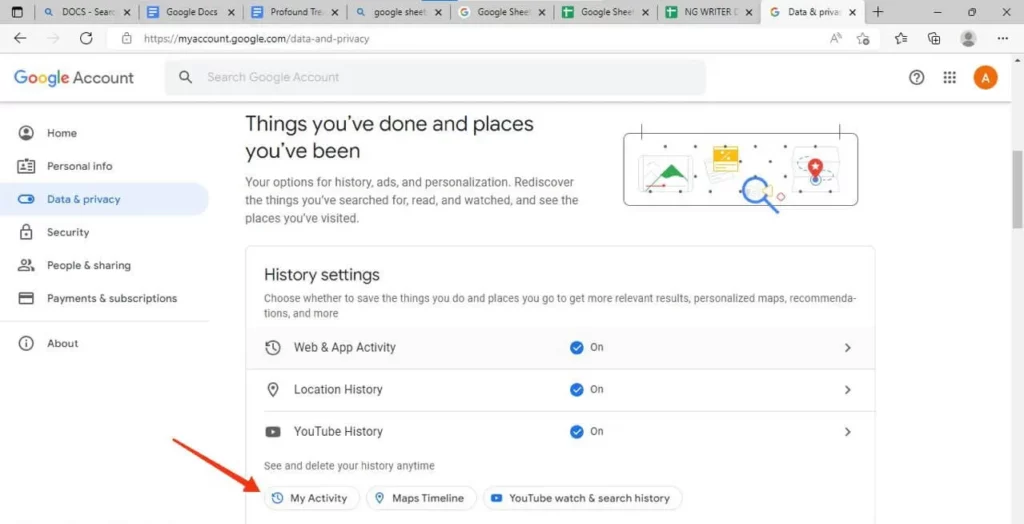
- En Configuración de historial, tendremos que elegir Mi actividad (Aquí es posible que nos solicite confirmar nuestra contraseña).
- Vamos a tener que navegar y seleccionar los tres puntos verticales que se encuentran en el lado derecho de la pantalla, justo al lado de la barra de búsqueda.
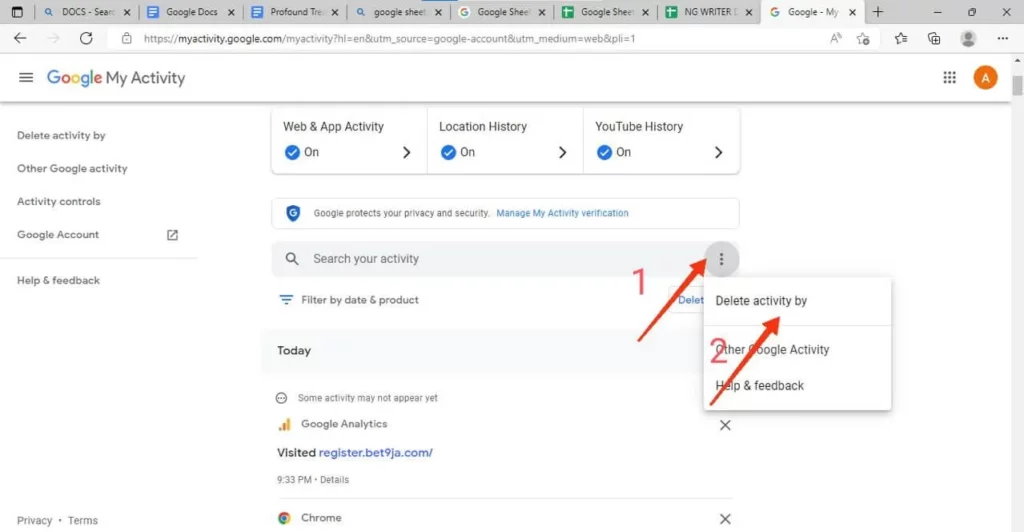
- Aquí vamos a elegir Eliminar actividad por, de las opciones en el menú desplegable.
- Vamos a dar clic en Todo el tiempo en el cuadro Eliminar actividad.
- Veremos todos los servicios de Google en pantalla, con una casilla en cada uno de estos para poder marcar. Daremos clic en Seleccionar todo, si deseamos borrar todos los datos.
- Una vez que los hemos marcado, daremos clic en Siguiente.
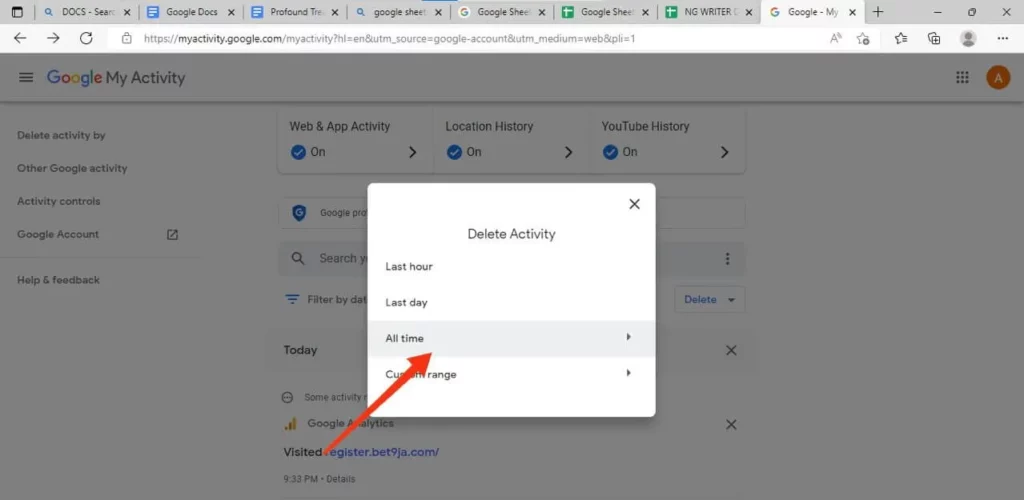
- Aparecerá un mensaje que nos pedirá que confirmemos si realmente deseamos eliminar el historial de búsquedas. Para confirmar, volvemos a dar clic en Eliminar.
De esta manera, hemos logrado eliminar todo el historial de búsqueda de los diferentes servicios de Google. Este proceso borrará todo el historial de la cuenta. Por lo tanto, no debemos hacer esto en cada dispositivo que tengamos vinculado, con hacerlo una única vez siguiendo el proceso especificado anteriormente, es suficiente.

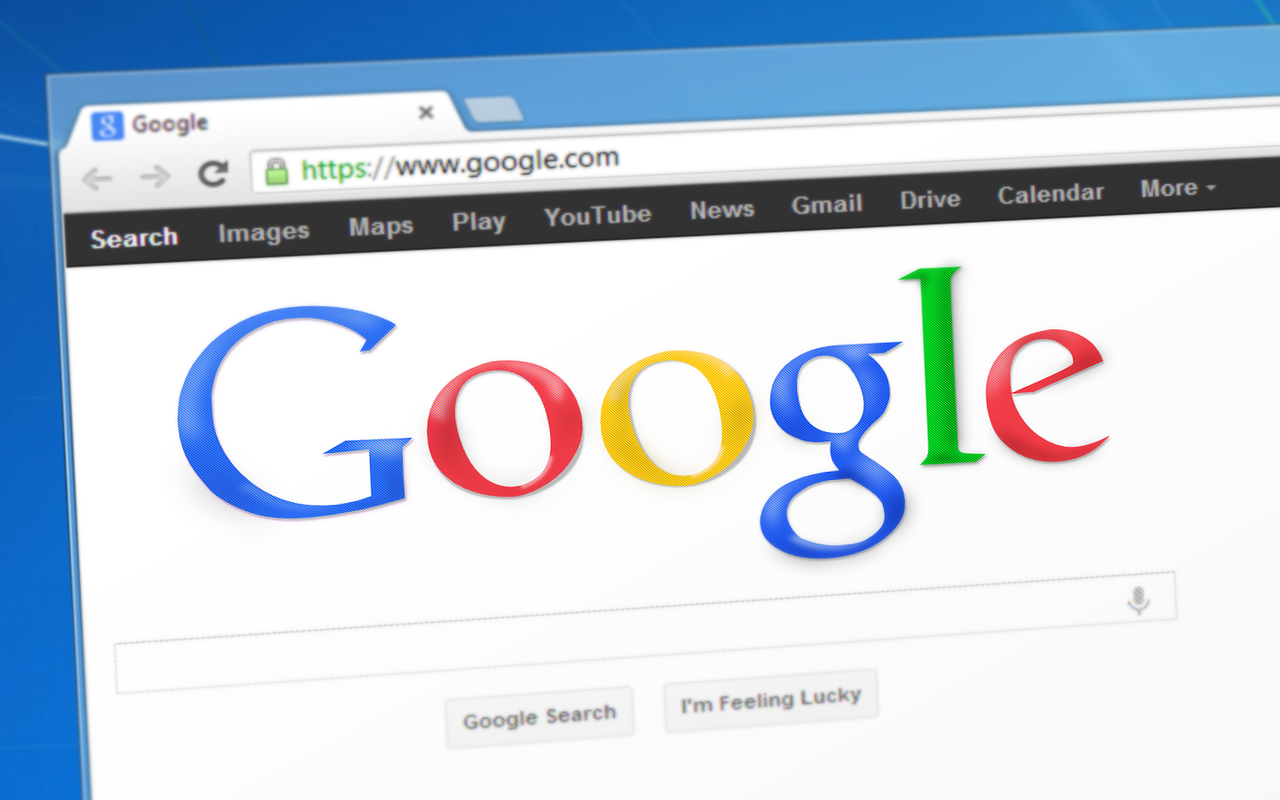
¿Tienes alguna pregunta o problema relacionado con el tema del artículo? Queremos ayudarte.
Deja un comentario con tu problema o pregunta. Leemos y respondemos todos los comentarios, aunque a veces podamos tardar un poco debido al volumen que recibimos. Además, si tu consulta inspira la escritura de un artículo, te notificaremos por email cuando lo publiquemos.
*Moderamos los comentarios para evitar spam.
¡Gracias por enriquecer nuestra comunidad con tu participación!